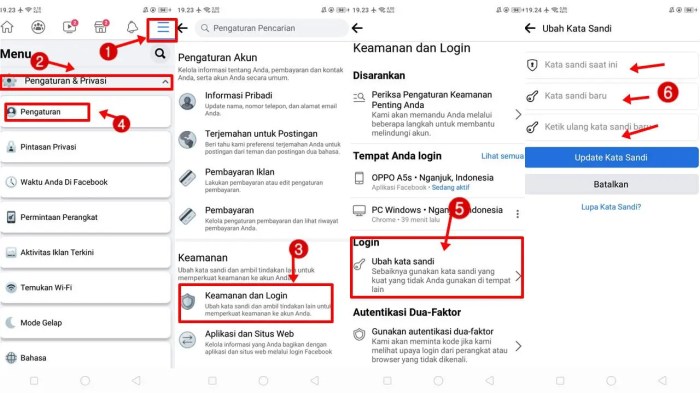Cara melihat kata sandi fb sendiri di pengaturan – Apakah Anda ingin mengetahui cara melihat kata sandi Facebook Anda sendiri? Mengatur dan melindungi kata sandi Facebook Anda sangat penting untuk keamanan akun Anda. Artikel ini akan memandu Anda langkah demi langkah tentang cara melihat, mengubah, dan mengatur ulang kata sandi Facebook Anda, serta tips keamanan penting untuk menjaga akun Anda tetap aman.
Memahami Pengaturan Kata Sandi Facebook
Mengatur kata sandi yang kuat adalah langkah penting untuk menjaga keamanan akun Facebook Anda. Facebook menawarkan berbagai opsi pengaturan kata sandi untuk membantu Anda mengamankan akun Anda.
Persyaratan Kata Sandi
- Panjang minimum: 6 karakter
- Karakter yang diizinkan: Huruf besar, huruf kecil, angka, dan simbol
- Pemeriksaan kekuatan kata sandi: Facebook memberikan umpan balik tentang kekuatan kata sandi Anda
Langkah-Langkah Keamanan
- Batasan percobaan masuk: Jumlah upaya masuk yang salah terbatas untuk mencegah serangan brute force
- Pemberitahuan masuk dari perangkat baru: Anda akan menerima notifikasi jika akun Anda diakses dari perangkat yang tidak dikenal
- Autentikasi dua faktor: Memerlukan kode tambahan selain kata sandi untuk masuk, meningkatkan keamanan
Tips Membuat Kata Sandi yang Kuat
- Gunakan kombinasi huruf besar, huruf kecil, angka, dan simbol
- Hindari menggunakan informasi pribadi (misalnya nama, tanggal lahir)
- Gunakan frasa sandi yang mudah diingat
| Kata Sandi | Kekuatan |
|---|---|
| 123456 | Sangat Lemah |
| Password1 | Lemah |
| MyStrongPassword! | Kuat |
Mengubah Pengaturan Kata Sandi
- Buka Pengaturan Facebook
- Pilih “Keamanan dan Login”
- Klik “Ubah Kata Sandi”
- Masukkan kata sandi lama dan baru Anda
- Klik “Simpan Perubahan”
Identifikasi Lokasi Pengaturan Kata Sandi di Antarmuka Facebook
Untuk mengubah atau mengatur ulang kata sandi Facebook Anda, Anda harus mengakses pengaturan akun Anda. Pengaturan ini dapat ditemukan di beberapa lokasi, tergantung pada perangkat yang Anda gunakan.
Di Desktop
Di desktop, klik ikon profil Anda di sudut kanan atas layar, lalu pilih “Pengaturan & Privasi” > “Pengaturan”. Di menu sebelah kiri, klik “Keamanan dan Login” untuk menemukan opsi terkait kata sandi.
Di Seluler
Di aplikasi seluler Facebook, ketuk ikon garis tiga di sudut kanan bawah layar, lalu gulir ke bawah dan ketuk “Pengaturan & Privasi” > “Pengaturan”. Di menu “Keamanan dan Login”, Anda dapat mengakses pengaturan kata sandi.
Tips Navigasi
- Anda juga dapat menggunakan bilah pencarian di bagian atas halaman Pengaturan untuk menemukan opsi “Kata Sandi”.
- Pada keyboard, tekan “Ctrl + F” (Windows) atau “Command + F” (Mac) untuk membuka bilah pencarian.
- Untuk mempercepat proses, Anda dapat menggunakan pintasan keyboard berikut:
- Windows: Tekan “Alt + S” untuk membuka pengaturan akun.
- Mac: Tekan “Command + ,” untuk membuka pengaturan akun.
Melihat Kata Sandi Tersimpan
Mengakses kata sandi tersimpan di Facebook bisa menjadi langkah yang penting untuk meningkatkan keamanan akun. Dengan mengetahui kata sandi, pengguna dapat memastikan bahwa akun mereka aman dan terlindungi dari akses yang tidak sah.
Facebook menyediakan fitur yang memungkinkan pengguna melihat kata sandi mereka yang tersimpan. Proses ini mudah dan aman, namun penting untuk diingat bahwa pengguna harus mengonfirmasi identitas mereka untuk mengakses informasi ini.
Mengonfirmasi Identitas
Untuk mengonfirmasi identitas saat melihat kata sandi tersimpan, pengguna dapat menggunakan salah satu metode berikut:
- Memasukkan kode konfirmasi yang dikirim melalui SMS atau email.
- Menggunakan fitur Pengenalan Wajah atau Sidik Jari (jika tersedia di perangkat).
Melihat Kata Sandi
Setelah identitas dikonfirmasi, pengguna dapat mengikuti langkah-langkah berikut untuk melihat kata sandi mereka yang tersimpan:
- Buka halaman Pengaturan Facebook.
- Klik pada tab “Keamanan dan Login”.
- Gulir ke bawah ke bagian “Login”.
- Klik pada tombol “Edit” di samping “Ubah Kata Sandi”.
- Masukkan kata sandi Anda saat ini.
- Klik pada tombol “Lihat Kata Sandi”.
Setelah mengikuti langkah-langkah ini, kata sandi akan ditampilkan dalam teks biasa. Penting untuk diingat bahwa kata sandi ini sensitif dan harus dijaga kerahasiaannya.
Peringatan
Meskipun fitur ini nyaman, penting untuk menggunakannya dengan hati-hati. Jika kata sandi dibagikan dengan pihak lain, hal ini dapat membahayakan keamanan akun. Oleh karena itu, disarankan untuk hanya melihat kata sandi ketika benar-benar diperlukan dan untuk menjaga kerahasiaannya setiap saat.
Saat Anda menjelajahi dunia hiburan online, mungkin Anda pernah mencari cara untuk menikmati konten premium secara gratis. Salah satu platform yang menawarkan beragam pilihan film dan serial adalah WeTV. Jika Anda ingin menikmati WeTV tanpa mengeluarkan biaya, cara nonton wetv gratis dapat menjadi solusi tepat.
Di sisi lain, untuk memastikan keamanan akun Facebook Anda, jangan lupa untuk mengecek kata sandi Anda secara berkala. Anda dapat melihat kata sandi FB sendiri dengan mudah melalui pengaturan akun Anda.
Mereset Kata Sandi
Mereset kata sandi Facebook adalah langkah penting untuk menjaga keamanan akun Anda. Jika Anda lupa kata sandi atau khawatir akan peretasan, berikut langkah-langkah yang dapat Anda ambil untuk meresetnya:
Sebelum memulai proses, pastikan Anda memiliki akses ke alamat email atau nomor telepon yang terkait dengan akun Facebook Anda.
Opsi Pemulihan
- Alamat Email:Anda dapat mereset kata sandi melalui email yang terdaftar di akun Facebook Anda. Facebook akan mengirimkan tautan reset ke alamat email tersebut.
- Nomor Telepon:Jika Anda telah menautkan nomor telepon ke akun Facebook, Anda dapat menerima kode verifikasi melalui SMS. Kode ini dapat digunakan untuk mereset kata sandi Anda.
- Teman Tepercaya:Anda dapat menunjuk teman tepercaya untuk membantu Anda mereset kata sandi jika Anda kehilangan akses ke email dan nomor telepon yang terkait dengan akun Anda.
Langkah-langkah Mereset Kata Sandi
- Buka halaman login Facebook.
- Klik tautan “Lupa Kata Sandi?” di bawah bidang kata sandi.
- Pilih opsi pemulihan yang Anda inginkan (email, telepon, atau teman tepercaya).
- Ikuti petunjuk yang diberikan untuk memverifikasi identitas Anda.
- Buat kata sandi baru yang kuat dan aman.
Tips Mencegah Kehilangan Akses Akun
Untuk mencegah kehilangan akses akun di masa mendatang, pertimbangkan tips berikut:
- Gunakan kata sandi yang kuat dan unik.
- Aktifkan autentikasi dua faktor.
- Tinjau pengaturan keamanan Facebook Anda secara berkala.
- Perbarui informasi kontak Anda (email dan telepon) yang terkait dengan akun Anda.
Keamanan Kata Sandi
Kata sandi adalah kunci digital yang melindungi informasi pribadi dan akun online kita. Menjaga keamanan kata sandi sangat penting untuk mencegah akses tidak sah dan pencurian identitas.
Setelah Anda berhasil menemukan pengaturan untuk melihat kata sandi Facebook Anda sendiri, penting untuk menjaga kesehatan tubuh Anda secara keseluruhan. Jika Anda mengalami telinga bindeng akibat flu, segera cari solusi untuk mengatasinya, seperti cara mengatasi telinga bindeng akibat flu . Setelah telinga Anda terasa lebih baik, Anda dapat kembali ke pengaturan Facebook untuk melanjutkan proses melihat kata sandi Anda.
Praktik Terbaik Keamanan Kata Sandi
- Gunakan kata sandi yang kuat dan unik: Hindari kata-kata umum, tanggal lahir, atau informasi pribadi lainnya yang mudah ditebak.
- Gunakan pengelola kata sandi: Alat ini menyimpan dan mengelola kata sandi secara aman, mengurangi risiko pelanggaran keamanan.
- Aktifkan autentikasi dua faktor: Ini menambahkan lapisan keamanan ekstra dengan memerlukan kode verifikasi saat masuk.
Jenis Serangan Kata Sandi
- Serangan brute force: Mencoba setiap kombinasi karakter yang mungkin hingga menemukan kata sandi yang benar.
- Serangan kamus: Menggunakan daftar kata umum dan frasa untuk menebak kata sandi.
- Serangan phishing: Menipu pengguna agar memberikan kata sandi mereka melalui email atau situs web palsu.
Cara Mengatasi Serangan Kata Sandi
- Gunakan kata sandi yang kuat dan unik.
- Aktifkan autentikasi dua faktor.
- Waspada terhadap email atau situs web phishing.
- Laporkan aktivitas mencurigakan ke penyedia akun.
Pemantauan dan Pengelolaan Kata Sandi
- Lakukan audit kata sandi secara berkala: Periksa kekuatan dan keunikan kata sandi.
- Ganti kata sandi secara berkala: Ini mengurangi risiko akses tidak sah jika kata sandi diretas.
- Gunakan layanan pemantauan pelanggaran data: Ini memberi tahu pengguna jika kata sandi mereka telah diretas.
Opsi Pemulihan Akun: Cara Melihat Kata Sandi Fb Sendiri Di Pengaturan
Kehilangan atau pencurian kata sandi Facebook bisa menjadi masalah yang membuat frustrasi. Untungnya, ada beberapa opsi pemulihan akun yang dapat membantu Anda mendapatkan kembali akses ke akun Anda.
Sebelum memulai proses pemulihan akun, penting untuk mengingat bahwa Anda memerlukan akses ke email atau nomor telepon yang terkait dengan akun Anda. Jika Anda tidak memiliki akses ke informasi ini, proses pemulihan akan jauh lebih sulit.
Identifikasi Opsi Pemulihan Akun
Ada tiga opsi pemulihan akun utama yang tersedia:
- Pengidentifikasi Pengguna atau Email:Anda dapat menggunakan pengidentifikasi pengguna atau alamat email Anda untuk memulai proses pemulihan.
- Nomor Telepon:Jika Anda telah menambahkan nomor telepon ke akun Anda, Anda dapat menggunakannya untuk menerima kode verifikasi.
- Kontak Tepercaya:Jika Anda telah menetapkan kontak tepercaya, mereka dapat membantu Anda memulihkan akun Anda.
Proses Pemulihan Akun
Proses pemulihan akun bervariasi tergantung pada opsi yang Anda pilih. Namun, secara umum, langkah-langkahnya adalah sebagai berikut:
- Kunjungi Halaman Pemulihan Akun:Buka halaman pemulihan akun Facebook dan pilih opsi pemulihan yang ingin Anda gunakan.
- Masukkan Informasi yang Diperlukan:Berikan informasi yang diminta, seperti pengidentifikasi pengguna, alamat email, atau nomor telepon.
- Verifikasi Identitas Anda:Facebook akan meminta Anda untuk memverifikasi identitas Anda melalui kode verifikasi atau pertanyaan keamanan.
- Reset Kata Sandi Anda:Setelah identitas Anda diverifikasi, Anda dapat mengatur ulang kata sandi Anda dan mendapatkan kembali akses ke akun Anda.
Tips untuk Pemulihan Akun yang Berhasil
- Pastikan Anda memiliki akses ke email atau nomor telepon yang terkait dengan akun Anda.
- Jika memungkinkan, tambahkan kontak tepercaya ke akun Anda untuk membantu proses pemulihan.
- Jangan mencoba memulihkan akun Anda terlalu sering. Facebook dapat memblokir upaya pemulihan Anda jika Anda mencoba terlalu sering.
- Jika Anda tidak dapat memulihkan akun Anda sendiri, Anda dapat menghubungi tim dukungan Facebook untuk mendapatkan bantuan.
Autentikasi Dua Faktor
Autentikasi dua faktor (2FA) adalah lapisan keamanan tambahan yang melindungi akun Facebook Anda dari akses tidak sah. Dengan 2FA, Anda akan diminta memasukkan kode verifikasi yang dikirimkan ke ponsel Anda selain kata sandi Anda saat login.
Mengatur 2FA
- Buka Pengaturan Akun Facebook Anda.
- Klik “Keamanan dan Login”.
- Di bagian “Gunakan autentikasi dua faktor”, klik “Edit”.
- Pilih metode verifikasi yang Anda inginkan (SMS, aplikasi autentikasi, atau kunci keamanan).
- Ikuti petunjuk di layar untuk menyelesaikan pengaturan.
Memulihkan Akses Akun
Jika Anda kehilangan akses ke perangkat autentikasi, Anda masih dapat memulihkan akses akun Anda dengan mengikuti langkah-langkah berikut:
- Kunjungi halaman “Lupa Kata Sandi” Facebook.
- Masukkan alamat email atau nomor telepon yang terkait dengan akun Anda.
- Klik “Tidak punya akses ke kode ini?” dan ikuti petunjuk di layar untuk memulihkan akses akun Anda.
Manfaat 2FA
- Meningkatkan keamanan akun Anda dari serangan phishing dan peretasan.
- Membuat akses tidak sah lebih sulit, bahkan jika kata sandi Anda dicuri.
- Memberi Anda ketenangan pikiran karena mengetahui bahwa akun Anda terlindungi.
Pemberitahuan Masuk
Facebook menawarkan pengaturan notifikasi yang komprehensif untuk mengelola aktivitas di platform mereka. Pengguna dapat menyesuaikan preferensi mereka untuk menerima pemberitahuan tentang postingan, komentar, pesan, dan aktivitas lainnya. Mengelola notifikasi secara efektif dapat membantu menjaga keamanan akun dan melindungi privasi.
Pengaturan notifikasi Facebook dapat diakses melalui menu “Pengaturan” di pojok kanan atas layar. Di bawah bagian “Pemberitahuan”, pengguna dapat memilih jenis notifikasi yang ingin mereka terima dan bagaimana notifikasi tersebut akan dikirimkan.
Jenis Notifikasi
Facebook menawarkan berbagai jenis notifikasi, termasuk:
- Postingan dan komentar baru
- Pesan dan permintaan pesan
- Aktivitas grup
- Acara dan pengingat
- Aktivitas Marketplace
- Pembaruan halaman
Menyesuaikan Notifikasi
Pengguna dapat menyesuaikan notifikasi untuk setiap jenis aktivitas. Pilihan penyesuaian meliputi:
- Mengatur jenis notifikasi yang akan diterima (misalnya, email, pemberitahuan push, notifikasi dalam aplikasi)
- Menyesuaikan frekuensi notifikasi (misalnya, segera, harian, mingguan)
- Memfilter notifikasi berdasarkan kata kunci
- Mematikan notifikasi untuk aktivitas tertentu
Tips untuk Mengelola Notifikasi
Untuk mengelola notifikasi Facebook secara efektif, pertimbangkan tips berikut:
- Tinjau pengaturan notifikasi secara berkala dan sesuaikan sesuai kebutuhan.
- Gunakan filter kata kunci untuk memblokir notifikasi yang tidak diinginkan.
- Matikan notifikasi untuk aktivitas yang tidak penting.
- Pantau aktivitas akun secara teratur untuk mendeteksi aktivitas mencurigakan.
Dengan mengelola notifikasi Facebook secara efektif, pengguna dapat mengoptimalkan pengalaman mereka di platform, menjaga keamanan akun, dan melindungi privasi mereka.
Pencatatan Aktivitas
Mencatat aktivitas akun Facebook sangat penting untuk memantau keamanan dan memahami penggunaan platform. Melalui log aktivitas, pengguna dapat meninjau berbagai tindakan yang dilakukan pada akun mereka.
Saat memeriksa pengaturan Facebook untuk melihat kata sandi Anda, Anda mungkin tergoda untuk bereksperimen dengan teknik ilmiah yang menarik. Misalnya, Anda dapat mempelajari cara membuat nitrogen cair di rumah. Proses ini melibatkan pendinginan nitrogen hingga titik didihnya, menghasilkan cairan kriogenik yang membeku pada suhu yang sangat rendah.
Setelah puas dengan eksperimen nitrogen cair Anda, jangan lupa untuk kembali ke pengaturan Facebook dan melanjutkan pencarian kata sandi Anda.
Mengakses Log Aktivitas
Untuk mengakses log aktivitas:
- Di desktop: Klik panah bawah di sudut kanan atas dan pilih “Pengaturan & Privasi” > “Pengaturan” > “Log Aktivitas”.
- Di aplikasi seluler: Ketuk garis tiga di sudut kanan bawah dan pilih “Pengaturan & Privasi” > “Pengaturan” > “Log Aktivitas”.
Jenis Aktivitas
Log aktivitas mencatat berbagai jenis aktivitas, termasuk:
- Login dan logout
- Perubahan profil
- Posting dan komentar
- Aktivitas grup dan halaman
- Perubahan kata sandi
- Aktivitas iklan
Mendeteksi Aktivitas Mencurigakan
Log aktivitas dapat membantu pengguna mendeteksi aktivitas mencurigakan pada akun mereka, seperti:
- Login dari lokasi atau perangkat yang tidak dikenal
- Perubahan kata sandi yang tidak sah
- Posting atau komentar yang tidak biasa
Mengunduh Log Aktivitas
Pengguna dapat mengunduh log aktivitas mereka dalam format JSON untuk pencatatan dan analisis lebih lanjut. Untuk mengunduh log aktivitas:
- Klik “Unduh Log Aktivitas” di bagian atas halaman Log Aktivitas.
- Pilih rentang waktu yang diinginkan.
- Klik “Buat File”.
Bantuan dan Dukungan
Jika mengalami masalah terkait kata sandi Facebook, Anda dapat mengakses sumber bantuan dan dukungan yang tersedia. Berikut ini beberapa opsi yang dapat Anda gunakan:
Pusat Bantuan Facebook menawarkan berbagai artikel dan panduan pemecahan masalah yang dapat Anda akses melalui situs web atau aplikasi Facebook. Anda juga dapat menghubungi tim dukungan Facebook melalui email, telepon, atau obrolan langsung untuk mendapatkan bantuan yang lebih dipersonalisasi.
Pemecahan Masalah Umum
- Kata sandi saya tidak berfungsi:Atur ulang kata sandi Anda.
- Saya lupa kata sandi saya:Ikuti langkah-langkah untuk memulihkan akun Anda.
- Akun saya telah diretas:Laporkan peretasan dan ikuti petunjuk untuk mengamankan akun Anda.
- Saya mengalami masalah lain:Hubungi tim dukungan Facebook untuk bantuan lebih lanjut.
Mengamankan Akun Facebook dengan Pengaturan Kata Sandi Dua Faktor (2FA)
Dalam era digital, melindungi akun media sosial sangat penting. Facebook menawarkan fitur keamanan tambahan, 2FA, untuk meningkatkan keamanan akun.
Opsi Pengaturan 2FA
Facebook menyediakan beberapa opsi 2FA, termasuk:
- Pesan Teks:Kode verifikasi dikirim ke nomor ponsel terdaftar.
- Aplikasi Autentikasi:Kode verifikasi dihasilkan melalui aplikasi autentikasi pihak ketiga, seperti Google Authenticator atau Authy.
Rekomendasi Keamanan
Mengaktifkan 2FA sangat disarankan untuk meningkatkan keamanan akun. Berikut rekomendasinya:
- Pilih metode 2FA yang paling nyaman dan aman untuk Anda.
- Simpan kode pemulihan di tempat yang aman untuk berjaga-jaga jika Anda kehilangan akses ke perangkat 2FA Anda.
- Perbarui kata sandi dan informasi keamanan Anda secara teratur untuk meningkatkan perlindungan.
Tangkapan Layar Antarmuka 2FA
Berikut tangkapan layar antarmuka pengaturan 2FA di Facebook:
[Tangkapan layar antarmuka pengaturan 2FA]
Dengan mengikuti langkah-langkah ini, Anda dapat mengamankan akun Facebook Anda dan melindungi informasi pribadi Anda dari akses yang tidak sah.
Cara Melihat dan Mengelola Kata Sandi yang Tersimpan di Browser Web
Kata sandi adalah bagian penting dari kehidupan digital kita, memungkinkan kita mengakses akun online dengan aman. Browser web modern menawarkan fitur untuk menyimpan kata sandi kita, membuatnya lebih mudah untuk masuk ke situs web tanpa harus mengingat banyak kata sandi.
Namun, terkadang kita perlu melihat kata sandi yang tersimpan untuk berbagai alasan, seperti saat kita lupa atau perlu membagikannya dengan orang lain.
Cara Melihat Kata Sandi yang Tersimpan di Chrome
- Buka Chrome dan klik ikon tiga titik di sudut kanan atas.
- Pilih “Pengaturan”.
- Gulir ke bawah dan klik “Kata Sandi”.
- Anda akan melihat daftar situs web dengan kata sandi yang tersimpan.
- Untuk melihat kata sandi, klik ikon mata di sebelah situs web.
Cara Melihat Kata Sandi yang Tersimpan di Firefox
- Buka Firefox dan klik ikon tiga garis di sudut kanan atas.
- Pilih “Opsi”.
- Klik “Privasi & Keamanan” di sisi kiri.
- Gulir ke bawah ke bagian “Login dan Kata Sandi”.
- Klik “Kata Sandi Tersimpan”.
- Anda akan melihat daftar situs web dengan kata sandi yang tersimpan.
- Untuk melihat kata sandi, klik ikon mata di sebelah situs web.
Cara Melihat Kata Sandi yang Tersimpan di Edge
- Buka Edge dan klik ikon tiga titik di sudut kanan atas.
- Pilih “Pengaturan”.
- Klik “Profil”.
- Di bawah “Data Penjelajahan”, klik “Kata Sandi”.
- Anda akan melihat daftar situs web dengan kata sandi yang tersimpan.
- Untuk melihat kata sandi, klik ikon mata di sebelah situs web.
Cara Melihat Kata Sandi yang Tersimpan di Safari
- Buka Safari dan klik “Safari” di bilah menu.
- Pilih “Preferensi”.
- Klik tab “Kata Sandi”.
- Anda akan melihat daftar situs web dengan kata sandi yang tersimpan.
- Untuk melihat kata sandi, pilih situs web dan klik “Tampilkan Kata Sandi”.
Tips Keamanan untuk Melindungi Kata Sandi yang Tersimpan
- Gunakan kata sandi yang kuat dan unik untuk setiap akun.
- Aktifkan otentikasi dua faktor untuk akun penting.
- Hindari menyimpan kata sandi di browser web jika Anda menggunakan komputer bersama.
- Periksa kata sandi Anda secara teratur untuk aktivitas yang mencurigakan.
- Perbarui browser web Anda secara teratur untuk mendapatkan tambalan keamanan terbaru.
Tips Keamanan Kata Sandi
Kata sandi yang kuat adalah kunci keamanan akun online. Berikut adalah tips untuk membuat dan mengelola kata sandi yang aman:
Gunakan Kata Sandi yang Kuat
- Minimal 12 karakter
- Gunakan kombinasi huruf besar, kecil, angka, dan simbol
- Hindari kata-kata umum atau informasi pribadi
Jangan Gunakan Kembali Kata Sandi
Gunakan kata sandi yang berbeda untuk setiap akun. Jika satu akun diretas, akun lainnya tetap aman.
Gunakan Pengelola Kata Sandi
Pengelola kata sandi menyimpan kata sandi Anda dengan aman dan memudahkan untuk masuk ke akun Anda tanpa harus mengingat semuanya.
Perbarui Kata Sandi Secara Berkala
Ubah kata sandi Anda secara teratur, terutama jika Anda menduga ada yang mencoba meretas akun Anda.
Opsi Pemulihan Akun: Cara Melihat Kata Sandi Fb Sendiri Di Pengaturan
Jika Anda kehilangan akses ke akun Facebook Anda, ada beberapa opsi pemulihan yang tersedia. Opsi yang tersedia bergantung pada informasi yang telah Anda berikan saat mendaftar, serta tindakan keamanan yang telah Anda aktifkan.
Email atau Nomor Telepon
Jika Anda telah menambahkan alamat email atau nomor telepon ke akun Anda, Anda dapat menggunakannya untuk memulihkan akun Anda. Anda akan menerima kode verifikasi yang harus Anda masukkan untuk mendapatkan kembali akses ke akun Anda.
Pertanyaan Keamanan
Jika Anda telah mengatur pertanyaan keamanan, Anda dapat menggunakannya untuk memulihkan akun Anda. Anda akan ditanya beberapa pertanyaan yang hanya Anda yang tahu jawabannya. Jika Anda dapat menjawab pertanyaan dengan benar, Anda akan mendapatkan kembali akses ke akun Anda.
Menemukan kata sandi Facebook yang terlupakan sangatlah mudah. Cukup buka pengaturan akun, lalu cari bagian “Kata Sandi dan Keamanan”. Di sana, Anda dapat mengklik “Ubah Kata Sandi” dan mengikuti petunjuk yang diberikan. Sementara itu, jika Anda mengalami anyang-anyangan yang tidak kunjung sembuh, jangan tunda untuk berkonsultasi dengan dokter.
Anyang-anyangan dapat menjadi tanda infeksi saluran kemih, yang dapat menyebabkan masalah kesehatan yang lebih serius jika tidak diobati. Ada berbagai cara mengatasi anyang-anyangan pada wanita, termasuk minum banyak cairan, melakukan senam kegel , dan menghindari pembalut beraroma. Setelah mengatasi anyang-anyangan, Anda dapat kembali ke pengaturan Facebook dan memperbarui kata sandi Anda untuk keamanan yang lebih baik.
Kontak Tepercaya
Jika Anda telah menetapkan kontak tepercaya, Anda dapat meminta mereka untuk mengirimkan kode pemulihan kepada Anda. Kode ini akan memungkinkan Anda untuk memulihkan akun Anda tanpa perlu menjawab pertanyaan keamanan atau memberikan informasi lainnya.
Akun Instagram yang Tertaut
Jika Anda telah menautkan akun Instagram Anda ke akun Facebook Anda, Anda dapat menggunakannya untuk memulihkan akun Anda. Anda akan diarahkan ke halaman login Instagram, dan setelah Anda masuk, Anda akan dapat mengakses akun Facebook Anda.
Formulir Identitas, Cara melihat kata sandi fb sendiri di pengaturan
Jika Anda tidak dapat menggunakan opsi pemulihan lainnya, Anda dapat mengisi formulir identitas. Anda akan diminta untuk memberikan informasi pribadi tertentu, seperti nama lengkap, tanggal lahir, dan alamat email. Facebook akan meninjau informasi ini dan memulihkan akun Anda jika memungkinkan.
Panduan Pemecahan Masalah Kata Sandi
Mengalami masalah dengan kata sandi Facebook Anda? Jangan khawatir, Anda tidak sendirian. Masalah kata sandi adalah hal yang umum, tetapi dapat membuat frustrasi. Dalam panduan ini, kami akan membahas beberapa masalah kata sandi Facebook yang paling umum dan memberikan solusi untuk mengatasinya.
Lupa Kata Sandi
Jika Anda lupa kata sandi, jangan panik. Anda dapat meresetnya dengan mengikuti langkah-langkah berikut:
- Buka halaman login Facebook.
- Klik “Lupa Kata Sandi?” di bawah bidang kata sandi.
- Masukkan alamat email atau nomor telepon yang terkait dengan akun Anda.
- Pilih metode untuk menerima kode reset (email atau SMS).
- Masukkan kode reset yang Anda terima dan buat kata sandi baru.
Kata Sandi Salah
Jika Anda yakin telah memasukkan kata sandi dengan benar, tetapi masih tidak dapat masuk, mungkin ada beberapa alasan:
- Caps Lock aktif:Pastikan Caps Lock tidak aktif, karena kata sandi Facebook peka huruf besar-kecil.
- Kesalahan ketik:Periksa kembali kata sandi Anda dengan hati-hati, memastikan Anda tidak salah ketik.
- Perangkat yang berbeda:Jika Anda mencoba masuk dari perangkat baru, Facebook mungkin meminta Anda untuk memverifikasi identitas Anda dengan memasukkan kode keamanan.
Akun Terkunci
Jika Anda memasukkan kata sandi yang salah beberapa kali berturut-turut, akun Anda mungkin terkunci untuk sementara waktu. Ini dilakukan untuk melindungi akun Anda dari akses tidak sah. Untuk membuka kunci akun Anda, tunggu beberapa jam dan coba masuk kembali.
Kata Sandi Diretas
Jika Anda menduga kata sandi Anda telah diretas, segera ambil tindakan berikut:
- Ubah kata sandi Anda.
- Aktifkan otentikasi dua faktor.
- Laporkan akun Anda yang diretas ke Facebook.
Tips Mencegah Masalah Kata Sandi
Untuk menghindari masalah kata sandi di masa mendatang, ikuti tips berikut:
- Buat kata sandi yang kuat dan unik.
- Jangan gunakan kata sandi yang sama untuk beberapa akun.
- Aktifkan otentikasi dua faktor.
- Simpan kata sandi Anda di pengelola kata sandi yang aman.
- Berhati-hatilah dengan email atau pesan mencurigakan yang meminta Anda memberikan kata sandi Anda.
Kesimpulan
Dengan mengikuti langkah-langkah yang diuraikan dalam artikel ini, Anda dapat dengan mudah melihat, mengubah, dan mengatur ulang kata sandi Facebook Anda. Ingatlah untuk selalu menggunakan kata sandi yang kuat dan unik, serta mengaktifkan autentikasi dua faktor untuk keamanan akun yang optimal.
FAQ dan Solusi
Bagaimana cara melihat kata sandi Facebook saya sendiri?
Anda dapat melihat kata sandi Facebook Anda sendiri dengan masuk ke akun Anda, mengklik panah bawah di sudut kanan atas, memilih “Pengaturan & Privasi”, lalu “Pengaturan”. Di bagian “Keamanan dan Login”, klik “Ubah Kata Sandi”. Anda akan diminta memasukkan kata sandi Anda saat ini untuk memverifikasi identitas Anda, lalu Anda dapat melihat kata sandi Anda.
Bagaimana cara mengubah kata sandi Facebook saya?
Untuk mengubah kata sandi Facebook Anda, ikuti langkah-langkah yang diuraikan di atas untuk melihat kata sandi Anda. Setelah Anda memasukkan kata sandi Anda saat ini, Anda dapat memasukkan kata sandi baru dan mengklik “Simpan Perubahan”.
Bagaimana cara mereset kata sandi Facebook saya jika saya lupa?
Jika Anda lupa kata sandi Facebook Anda, Anda dapat meresetnya dengan mengklik “Lupa Kata Sandi?” di halaman login. Anda akan diminta untuk memasukkan alamat email atau nomor telepon yang terkait dengan akun Anda, dan Anda akan menerima tautan untuk mereset kata sandi Anda.